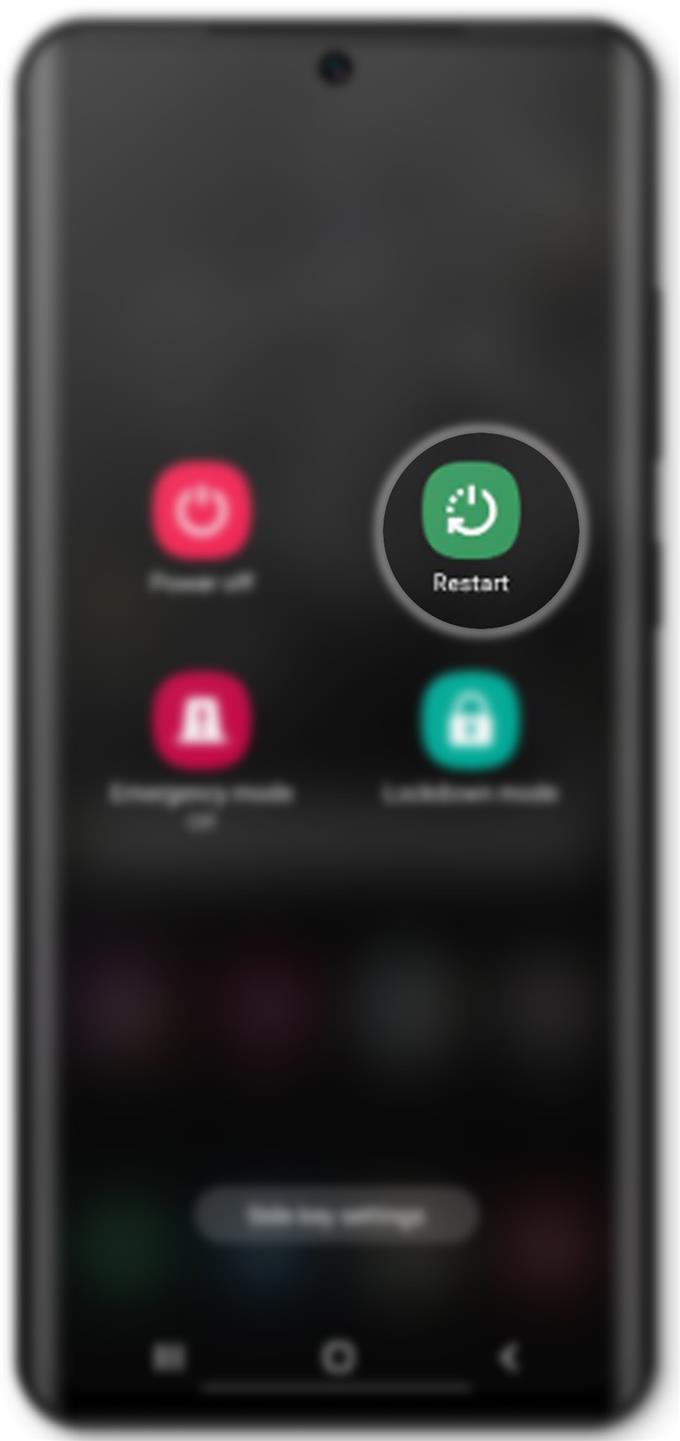Bu yazı Galaxy S20’deki bir sorunu ses olmadan çözmenize yardımcı olacaktır. Hizmet seçmeden önce bu basit değişiklikleri deneyin.
Mobil cihazlardaki ses sorunları, bozuk bir ses bileşeni gibi hatalı bir donanım değilse yazılımın arızalanmasından kaynaklanabilir. Bu gönderide eşlediğim çözümler, ses sistemini bozmuş ve ses problemine neden olabilecek yazılımla ilgili faktörleri ortadan kaldırmayı amaçlıyor.
Ses sorunları ortaya çıktığında, hoparlörün çalışmıyor olması veya telefonun kulaklık modunda takılı kalması olabilir. Yine de çoğu durumda, yazılımla ilgili faktörlerin altında yatan neden olduğu görülmüştür. Bu genellikle aramalar, uygulamalar, müzik ve diğer özellikler için aniden ses kaybeden yeni cihazlarda ortaya çıkan şeydir..
Ses olmadan Galaxy S20 ile ilgili sorunları giderme
Gerekli Zaman: 10 dakika
Sorun gidermeye başlamadan önce, birimin en düşük seviyeye ayarlanmadığından emin olun. Kontrol etmenin en hızlı yolu, telefonun yan tarafındaki ses yukarı veya aşağı tuşlarına basmaktır. Fiziksel ses seviyesi tuşlarının yerleşimi göz önüne alındığında, telefonun sesinin istemeden düşürülmesi çok olasıdır. Bu nedenle, telefonunuzun ses seviyesini önceden kontrol etmek zorunludur. Sesi Açma tuşuna basmak olumlu bir sonuç vermezse, aşağıdaki yöntemleri deneyin.
- Zil sesini kapatıp açın.
Bir uygulama aniden haksız kaldığında, genellikle bir hatayla karşılaşır ve bu nedenle hızlı bir şekilde yenilenmesi gerekir. Telefonunuzun ses sistemine olan buysa, sesi kapatıp açmak yardımcı olabilir. Bu nedenle, sessiz modu açmak ve kapatmak ilk önerilen çözümdür.
Sessiz modu etkinleştirmek ve devre dışı bırakmak için, Ana ekranın üstünden aşağı doğru kaydırarak bildirim paneline erişin. Panelde şunu göreceksiniz: Ses simgesinin yanındaki Kablosuz internet simgesi. Sessiz modu etkinleştirmek ve telefonu sessize almak için bu Ses simgesine dokunun. Birkaç saniye sonra sessiz modu devre dışı bırakmak ve telefonu tekrar çalma moduna getirmek için aynı simgeye dokunun.
Alternatif olarak, Sesi Kısma tuşu en düşük seviyeye ulaşıncaya kadar. Birkaç saniye sonra, gerekirse ses seviyesini artırmak için Sesi Açma düğmesine birkaç kez basın..
Sesi Açma tuşuna bastığınızda, ekranın üst kısmında ses seviyesi kaydırıcısını göreceksiniz..
- Telefonu yeniden başlat.
Küçük yazılım hatalarından kaynaklanan rastgele sorunlar genellikle telefonda basit bir yeniden başlatma ile giderilir. Cihazınıza bir duraklama vermenin yanı sıra, dahili belleği temizler ve yeniler, hatalı önbelleğe alınmış ses dosyalarını temizler.
Galaxy S20’nizde normal yeniden başlatmayı (yumuşak sıfırlama) yapabilir veya zorla yeniden başlatmayı yürütebilirsiniz. Her iki yöntem de küçük sistem kusurlarıyla uğraşırken genellikle olumlu sonuçlar verir.
Galaxy S20’yi yumuşak sıfırlamak için Bixby / Güç düğmesi ve sonra Tekrar başlat verilen seçeneklerden. Telefon daha sonra kendi kendine kapanacak ve yeniden başlatılacak.
Galaxy S20’yi yeniden başlatmaya zorlamak için Bixby / Güç düğmesi ve Sesi Kısma tuşu aynı anda yaklaşık 45 saniye boyunca. Ardından Samsung logosu göründüğünde her iki tuşu da bırakın.
Telefonunuzun sistem başlatmasını yürütmesine ve Ana ekranı yüklemesine izin ver.
Telefon kulaklık modunda takılı kalmış gibi görünüyorsa, genellikle yeniden başlatma gerekir.
O zamana kadar, sesin zaten düzgün çalışıp çalışmadığını test edebilirsiniz. Ses özellikli bir uygulama kullanabilir, test araması yapabilir veya bildirim seslerini duyabildiğinizi görmek için telefonunuza bir mesaj gönderebilirsiniz..
Yeniden başlatma, dahili bellekte kaydedilmiş herhangi bir bilgiyi etkilemez ve bu nedenle yedek oluşturmaya gerek yoktur.
- Tüm Bluetooth bağlantılarını devre dışı bırak.
Telefonunuz şu anda Bluetooth özellikli bir cihaza bağlıysa veya eşleştirilmişse, hoparlörden ses gelmeyebilir. Bluetooth bağlantısı etkinleştirilmiş olabilir ve bu nedenle dahili hoparlörden gelen tüm sesler, eşleştirilmiş Bluetooth cihazına veya aksesuarına atlanır. Bunu temizlemek için telefon ayarlarınızda Bluetooth’u kapatın.
Bunu yapmak için şu adrese gidin: Ayarlar-> Bağlantılar-> Bluetooth menüsünü seçin ve Bluetooth’u kapatmak için düğmeyi açın.
Bluetooth bağlantılarını ve diğer kablosuz özellikleri devre dışı bırakmanın bir başka yolu, Uçak modunu veya Uçuş modunu etkinleştirmektir.
Mevcut tüm Bluetooth bağlantıları daha sonra devre dışı bırakılır.
- Varsayılan ayarları geri yükle (Tüm ayarları sıfırla).
Bu sıfırlamanın gerçekleştirilmesi genellikle ilk prosedürler sorunu çözemediğinde gerekir. Diğer Samsung cihazları gibi Galaxy S20 de kullanabileceğiniz farklı sıfırlama komutlarına sahiptir.
Kayıtlı bilgileri silmeden tüm geçerli sistem ayarlarını sıfırlamak için Ayarları sıfırla komutu bir seçenektir. Bunu yaptığınızda, dahili verileri etkilemeden özelleştirilmiş bilgiler de dahil olmak üzere mevcut tüm sistem ayarları silinir.
Galaxy S20’deki ayarları sıfırlamak için Ayarlar-> Genel yönetim-> Sıfırla menüsünü seçin ve ardından Ayarları sıfırla seçeneğini belirleyin.
Telefonunuzdaki tüm özelleştirilmiş ayarlar silinecek, ancak kişisel bilgiler etkilenmeyecek.
İstenirse, sıfırlama ayarları bilgilerini okuyun ve gözden geçirin, ardından Ayarları Sıfırla düğmesine basın. Son olarak, Sıfırla ayarları sıfırlamaya devam etmek istediğinizi onaylamak için.
Sıfırlamadan sonra, son değişiklikleri uygulamak için telefonunuzu yeniden başlatın. Yeniden başlatmayı bitirdiğinizde, telefonunuzda tekrar kullanabilmeniz için gerekli özellikleri tek tek etkinleştirin.
Fabrika ayarlarına sıfırlamayı seçmeden önce bu sıfırlama önerilir. Bu sorunu çözmezse, tam sistem sıfırlamasını veya ana sıfırlamayı seçmeyi düşünmeniz gereken zamandır..
- Fabrika ayarlarına sıfırlama / Ana ayarlara sıfırlama.
Önceki yöntemlerle giderilemeyen sorunlar genellikle donanım hasarından kaynaklanmıyorsa, bazı karmaşık sistem hatalarından kaynaklanır. Sistem hatalarını temeldeki nedenden çıkarmak için Galaxy S20’nizde fabrika verilerine sıfırlama veya ana sıfırlama gerçekleştirebilirsiniz.
Bu sıfırlama, kaydedilen bilgiler de dahil olmak üzere telefonunuzdan tüm verileri siler ve bu nedenle kritik bilgilerin yedeklerinin oluşturulması şiddetle önerilir..
Yedeklemeyi güvenli hale getirdikten sonra telefonunuza gidin Ayarlar-> Genel yönetim-> Sıfırla menüsünü seçin ve verilen seçeneklerden Fabrika verilerine sıfırla’yı seçin. Bir sonraki ekranda aşağı kaydırıp cihazınızı silmek istediğinizi onaylamak için Sıfırla’ya ve ardından Tümünü sil’e dokunun.
Sıfırlamadan sonra, tüm ayarlar varsayılanlara geri yüklenir. Bununla birlikte, cihazınızda kullanmak istediğiniz tek tek özellikleri ve hizmetleri yeniden etkinleştirmeniz gerekecek..
Araçlar
- Android 10, Bir UI 2.0 ve üstü
Malzemeler
- Galaxy S20, Galaxy S20 Artı, Galaxy S20 Ultra
Galaxy S20 ses cihazınız hala çalışmıyor mu??
Yukarıdaki prosedürler genellikle Galaxy S20’de ses sorununa neden olmayan yazılımla ilgili faktörleri temizlemek için yeterlidir. Hiçbiri işe yaramazsa, telefonunuzun bir tür fiziksel veya sıvı hasarına maruz kalma olasılığı daha yüksektir. Bu noktada, bir teknisyenin yardımını almanız önerilir.
Telefonunuz hala garanti kapsamındaysa, telefon sağlayıcınıza / operatörünüze başvurun ve bunun yerine garanti için yararlanın.
Bu, bu sorun giderme kılavuzundaki her şeyi kapsar. Yeni Samsung Galaxy S20’nin sunduğu özelliklerden en iyi şekilde yararlanmanıza yardımcı olacak daha kapsamlı sorun giderme kılavuzları ve eğiticileri için lütfen haberdar olun.
Ayrıca, Youtube kanalı daha fazla akıllı telefon video eğitimi ve sorun giderme kılavuzu görüntülemek için.
AYRICA OKUYUN: Aşırı ısınan bir Galaxy S20 nasıl düzeltilir?